Lenovo ThinkSmart Bar 180 - Domande Frequenti (FAQ) e Risoluzione dei Problemi
Lenovo ThinkSmart Bar 180 - Domande Frequenti (FAQ) e Risoluzione dei Problemi
Lenovo ThinkSmart Bar 180 - Domande Frequenti (FAQ) e Risoluzione dei Problemi

Descrive le domande frequenti (FAQ) e la risoluzione dei problemi per il ThinkSmart Bar 180.
Domande frequenti (FAQ)
- Come collegare il ThinkSmart Bar 180?
- Collegamento del sistema della sala
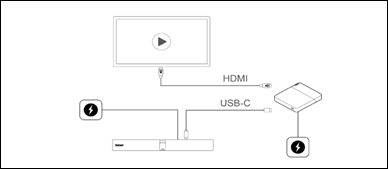
- Porta il tuo dispositivo (BYOD)
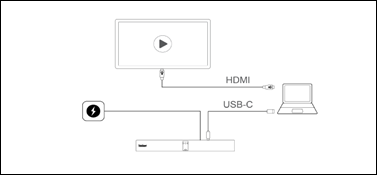
- Collegamento del sistema della sala
- Come ripristinare manualmente il ThinkSmart Bar 180?
Per ripristinare il ThinkSmart Bar 180 alle impostazioni di fabbrica, segui questi passaggi.- Rilascia il pulsante di ripristino. Dopo alcuni secondi, il LED lampeggerà di bianco. Il dispositivo emetterà quindi un breve suono per indicare che il ripristino è completato.
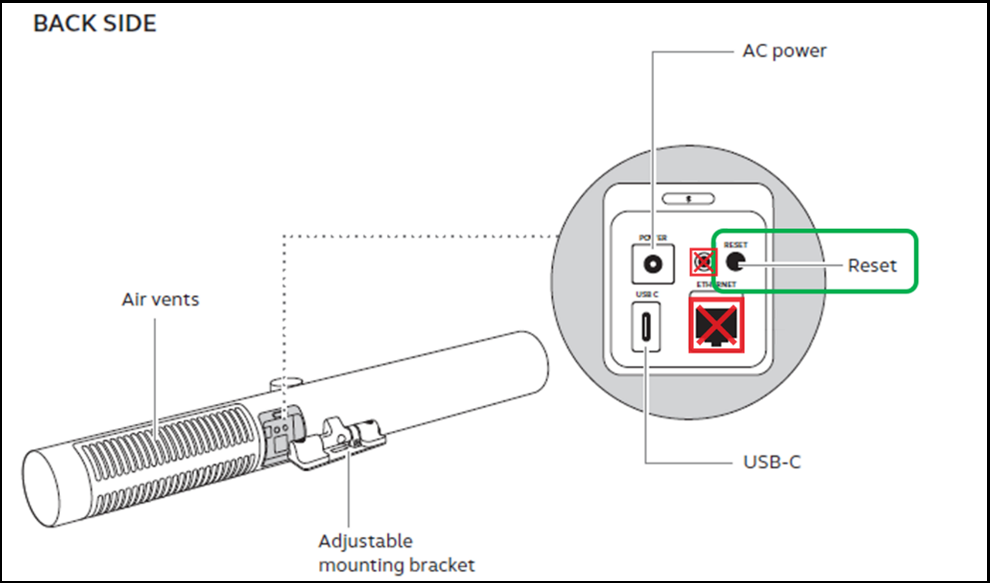
- Premi e tieni premuto il pulsante di ripristino, situato sul retro della barra video, finché il LED lampeggia di viola.
- Rilascia il pulsante di ripristino. Dopo alcuni secondi, il LED lampeggerà di bianco. Il dispositivo emetterà quindi un breve suono per indicare che il ripristino è completato.
- Come configurare il ThinkSmart Bar 180 come dispositivo video/audio predefinito in Microsoft Teams/Microsoft Teams Rooms?
Quando il ThinkSmart Bar 180 è collegato, verrà automaticamente rilevato e impostato come dispositivo video e audio predefinito in Microsoft Teams/Microsoft Teams Rooms. Per impostare manualmente il ThinkSmart Bar 180 come dispositivo video e audio predefinito in Microsoft Teams/Microsoft Teams Rooms, segui questi passaggi.- Apri Microsoft Teams/Microsoft Teams Rooms.
- Nell'angolo in alto a destra di Microsoft Teams, fai clic sull'icona del profilo del tuo account.
- Seleziona Impostazioni.
- Nell'elenco del menu, seleziona Dispositivi.
- Sotto Dispositivi video e audio, seleziona il ThinkSmart Bar 180.
- Come configurare il ThinkSmart Bar 180 come dispositivo video/audio predefinito nella mia applicazione di videoconferenza?
Se stai utilizzando il ThinkSmart Bar 180 con un'applicazione di videoconferenza compatibile, assicurati di impostare manualmente il ThinkSmart Bar 180 come dispositivo video e audio predefinito nelle impostazioni video/audio dell'applicazione di videoconferenza.
- Come configurare il ThinkSmart Bar 180 come dispositivo video/audio predefinito in Zoom/Zoom Rooms?
Quando il ThinkSmart Bar 180 è collegato, verrà automaticamente rilevato e impostato come dispositivo video e audio predefinito in Zoom/Zoom Rooms. Per impostare manualmente il ThinkSmart Bar 180 come dispositivo video e audio predefinito in Zoom/Zoom Rooms, segui i passaggi seguenti.- Apri Zoom/Zoom Rooms.
- Nell'angolo in alto a destra di Zoom, fai clic sull'icona delle Impostazioni per aprire il menu delle impostazioni.
- Nelle schede Video e Audio, seleziona il ThinkSmart Bar 180 come fotocamera e altoparlante.
- Cosa significano i LED sul ThinkSmart Bar 180?
La seguente panoramica mostra i colori dei LED, il comportamento e lo stato corrispondente.
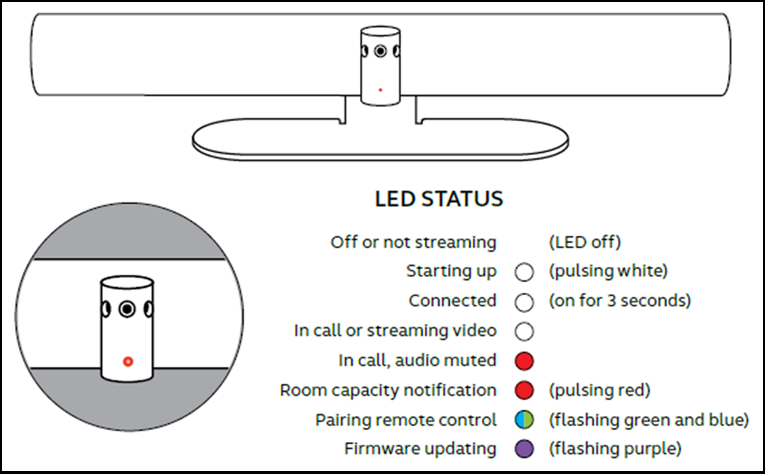
LED Funzione/Operazione Spento Spento o non in streaming Lampeggiante bianco 
Avvio Acceso per 3 secondi 
Collegato Acceso 
In chiamata o streaming audio Acceso 
In chiamata, audio disattivato Lampeggiante rosso 
Notifica di capacità della sala Lampeggiante verde e blu 
Accoppiamento del telecomando Lampeggiante viola 
Aggiornamento del firmware
- Qual è una configurazione tipica della sala quando si utilizza il ThinkSmart Bar 180?
- Microsoft ha certificato il ThinkSmart Bar 180 per l'uso in sale con le seguenti dimensioni:
- Sala piccola: 4,5 x 4,5 metri (15 x 15 piedi)
- Sala media: 4,5 x 6 metri (15 x 20 piedi)
- Le seguenti sono configurazioni tipiche della sala.


- Microsoft ha certificato il ThinkSmart Bar 180 per l'uso in sale con le seguenti dimensioni:
- Cos'è la Composizione Dinamica?
La Composizione Dinamica è una funzione del ThinkSmart Bar 180 che consente una visualizzazione a mosaico, in primo piano, di fino a 4 partecipanti in una sala riunioni. La visualizzazione si aggiornerà dinamicamente per mostrare i partecipanti che stanno parlando attivamente. Quando la Composizione Dinamica è abilitata, tutte le altre impostazioni e controlli della visualizzazione della fotocamera saranno disabilitati, inclusa la visualizzazione della lavagna.
- Cos'è l'audio full duplex?
Il full duplex si riferisce alla trasmissione bidirezionale dell'audio durante una conversazione su un dispositivo. Con l'audio full duplex, tutti i partecipanti a una chiamata possono parlare e essere ascoltati chiaramente e simultaneamente.
- Quali sistemi operativi per computer supporta il ThinkSmart Bar 180?
Il ThinkSmart Bar 180 supporta i seguenti sistemi operativi:
• Windows 8 o superiore
• macOS* 10.15 o superiore
Non sono necessari driver aggiuntivi.
*La visualizzazione separata della fotocamera non è supportata per macOS.
- Perché sembra che l'audio del ThinkSmart Bar 180 provenga da un lato?
Il ThinkSmart Bar 180 è dotato di quattro altoparlanti: due woofer da 50 mm e due tweeter da 20 mm. I woofer sono posizionati in una configurazione a vibrazione zero per eliminare rumori e potenziali disturbi. Tuttavia, poiché tre dei quattro altoparlanti sono posizionati sullo stesso lato, potresti notare che l'audio proviene maggiormente da sinistra.
- Perché l'anteprima video appare specchiata sul ThinkSmart Bar 180?
Alcune applicazioni di videoconferenza visualizzano l'anteprima video invertita. Ciò significa che l'immagine appare al contrario per la persona che utilizza la fotocamera, come se stesse guardando in uno specchio. Anche se il presentatore vede l'immagine dell'anteprima specchiata, le persone dall'altra parte della videochiamata vedono l'immagine normalmente e non specchiata. Ad esempio, un pubblico in una classe remota vedrà una lavagna condivisa e il suo contenuto come appare quando la guarda direttamente. Il motivo di questa funzione di specchiatura è fornire al presentatore un'esperienza più naturale, ad esempio, quando gesticola verso una lavagna che si trova accanto a lui. Senza la specchiatura, il presentatore potrebbe confondersi e gesticolare verso il lato sbagliato. Alcune applicazioni, come Zoom, consentono di disattivare la funzione video specchiato nelle impostazioni software. Altre applicazioni, come Microsoft Teams, non consentono di modificare questa funzione.
- Come prendersi cura del ThinkSmart Bar 180?
Per prendersi cura del ThinkSmart Bar 180, segui queste linee guida:- Utilizza un panno morbido per spolverare periodicamente la superficie della barra video.
- Non posizionare la fotocamera vicino alle aperture di un monitor o TV, poiché ciò potrebbe causare surriscaldamento e malfunzionamento della fotocamera.
- Non esporre la fotocamera o i cavi alla pioggia o ad altri liquidi.
- Evitare la luce solare diretta e temperature superiori a 40°C/104°F o inferiori a 0°C/32°F.
- Utilizzare il ThinkSmart Bar 180 solo in ambienti interni.
- Come installare il ThinkSmart Bar 180?
Il ThinkSmart Bar 180 è fornito con un supporto da parete. Un supporto per schermo e un supporto da tavolo sono accessori opzionali. Utilizza le seguenti linee guida generali per l'installazione.
Altezza di installazione raccomandata- Installa il ThinkSmart Bar 180 all'altezza degli occhi dei partecipanti alla riunione.
- Quando utilizzi un supporto da parete, posiziona la fotocamera:
- 8 centimetri (3 pollici) sotto lo schermo.
- 30-35 centimetri (12-14 pollici) sopra il piano del tavolo o 100 centimetri (3 piedi) dal pavimento.
- Non montare la fotocamera in direzione della luce solare diretta poiché ciò potrebbe influenzare il bilanciamento del bianco preimpostato e compromettere l'immagine.

Supporto da parete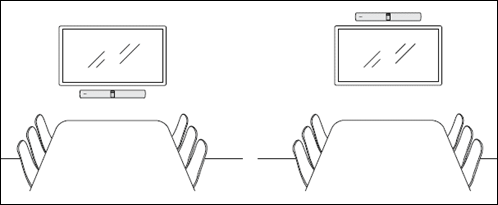
- Come regolare la qualità dell'immagine per il Lenovo ThinkSmart Bar 180?
Collega la barra a un computer.- Esegui l'applicazione Lenovo ThinkSmart Cam Control .
- Fai clic sulla scheda Impostazioni dispositivo.
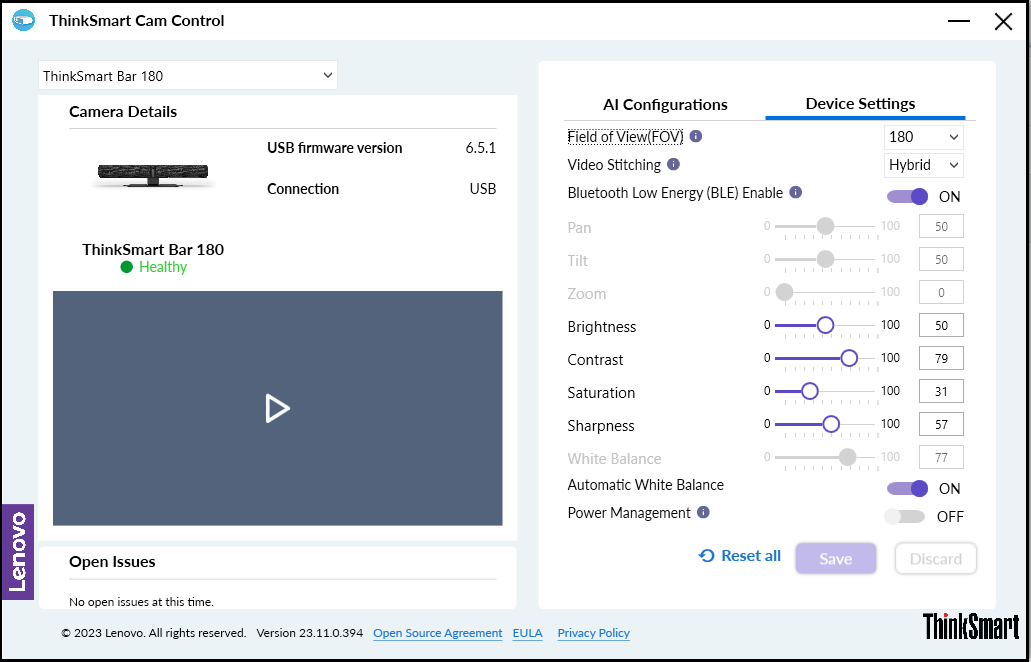
- Modifica i parametri e fai clic su Salva.
Puoi regolare l'immagine per luminosità, contrasto, saturazione, nitidezza e bilanciamento del bianco. Se il bilanciamento del bianco automatico è abilitato, non puoi regolare manualmente il bilanciamento del bianco.
- Come posso regolare il Pan, Tilt, Zoom sulla Lenovo ThinkSmart Bar 180?
Collega la barra al computer.- Esegui l'applicazione Lenovo ThinkSmart Cam Control .
- Clicca sulla scheda Impostazioni dispositivo.
- Modifica i parametri e clicca su Salva.
Puoi regolare le attuali impostazioni di Pan, Tilt e Zoom (PTZ) per allineare e centrare la visuale della camera della Lenovo ThinkSmart Bar 180. Se la Visualizzazione dal vivo non è attivata, non potrai modificare queste impostazioni.
- Come impostare un limite di capacità della stanza per la Lenovo ThinkSmart Bar 180 utilizzando l'applicazione ThinkSmart Camera Control?
Esegui l'applicazione Lenovo ThinkSmart Cam Control- Clicca sulla scheda Configurazioni AI.
- Imposta la notifica di capacità della stanza su Attivata (l'impostazione predefinita è Disattivata).
- Seleziona il tipo di notifica di capacità della stanza preferito.
- Seleziona il momento della notifica di capacità della stanza preferito.
- Seleziona un limite di capacità della stanza.
- Clicca su Salva.
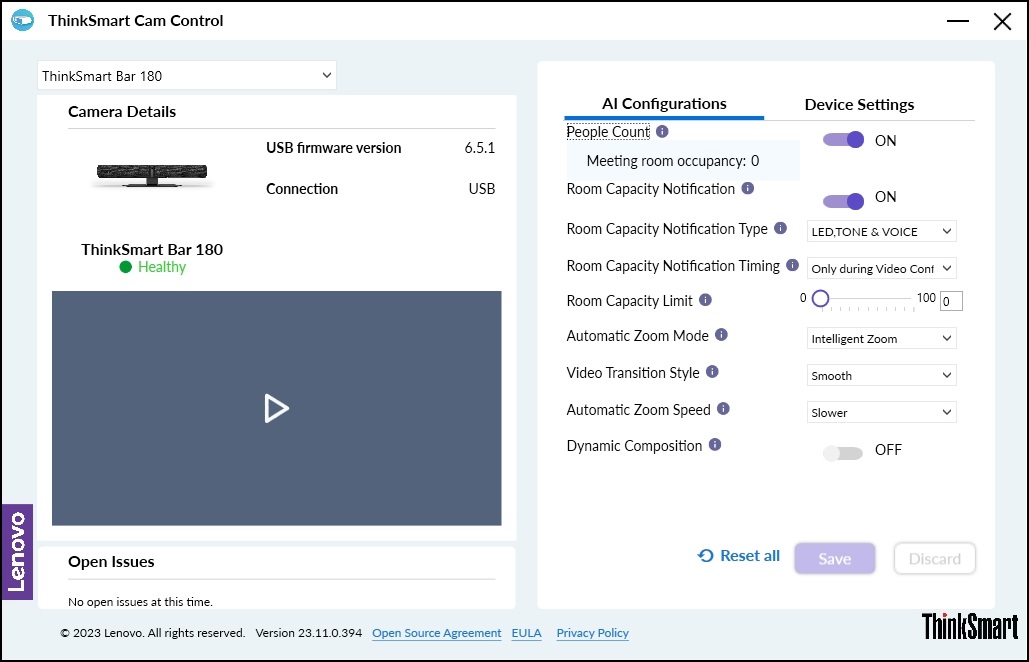
- Come abilitare la Composizione Dinamica?
Esegui l'applicazione Lenovo ThinkSmart Cam Control.- Clicca sulla scheda Configurazioni AI .
- Abilita la Composizione Dinamica.
- Clicca su Salva.
- Come viene utilizzata la cucitura video nella Lenovo ThinkSmart Bar 180?
Per creare una visuale della camera a 180°, la Lenovo ThinkSmart Bar 180 utilizza la cucitura video per unire le aree sovrapposte del video. La cucitura video funziona meglio a distanze comprese tra 60 centimetri e 5 metri (24 pollici-16 piedi) dalla camera. Puoi selezionare il tuo metodo preferito di cucitura video nella ThinkSmart Bar 180.- Impostazioni dispositivo.
- Cucitura video.
- Scegli l'opzione Ibrido o Mix.
- Clicca su Salva.
- Qual è la differenza tra Zoom Intelligente e Direttore Virtuale?
La Lenovo ThinkSmart Bar 180 presenta le seguenti modalità di Zoom Automatico.- Zoom Intelligente: Inquadra dinamicamente tutte le persone visibili entro 3,5 metri (11 piedi) dalla camera.
- Direttore Virtuale: Utilizza il tracciamento avanzato degli oratori per focalizzare la visuale della camera su chi sta attualmente parlando.
Per impostazione predefinita, la modalità di zoom automatico è impostata su Zoom Intelligente. Puoi configurare l'impostazione nell'applicazione ThinkSmart Cam Control.
- Impostazioni AI.
- Modalità di Zoom Automatico.
- Come aggiornare il firmware per la ThinkSmart Bar 180?
- Windows Aggiornamento
- Collega il PC Windows e la ThinkSmart Bar 180 utilizzando un cavo USB, assicurandoti che ci sia una connessione a internet.
- Eseguire l'aggiornamento Windows su un PC Windows può aggiornare il firmware all'ultima versione.
- Installer del firmware
- Scarica l'installer da Lenovo Supporto.
- Collega il PC Windows e la ThinkSmart Bar 180 utilizzando un cavo USB.
- Fai doppio clic sull'installer del firmware scaricato, segui le istruzioni e attendi il completamento dell'aggiornamento.
- Windows Aggiornamento
- Come utilizzare la funzione Bluetooth sulla barra?
Il Bluetooth è inattivo e non disponibile sulla ThinkSmart Bar 180
- Come utilizzare la porta AUX-OUT sulla barra?
AUX-OUT è inattivo e non disponibile sulla ThinkSmart Bar 180.
- Come utilizzare la porta Ethernet sulla barra?
Ethernet è inattivo e non disponibile sulla ThinkSmart Bar 180.
Risoluzione dei problemi
- La ThinkSmart Bar 180 non si accende.
- Assicurati che l'adattatore di alimentazione e il cavo funzionino correttamente.
- Assicurati che la presa di corrente funzioni normalmente.
- L'immagine video della ThinkSmart Bar 180 non è chiara.
- Assicurati che la camera sia pulita e priva di sporco.
- I partecipanti che si connettono tramite rete devono confermare una connessione di rete stabile.
- Conferma che la luce ambientale non sia troppo forte o troppo debole, portando a immagini poco chiare.
- Regola la luminosità e altre impostazioni tramite l'applicazione ThinkSmart Camera Control.
- La ThinkSmart Bar 180 ha un volume basso o nessun suono.
- Assicurati che il dispositivo collegato alla barra non sia disattivato o che il volume del dispositivo non sia impostato troppo basso.
- Assicurati che la persona che parla non sia troppo lontana dalla barra.
- La ThinkSmart Bar 180 non può essere rilevata dopo essere stata collegata al computer.
- Assicurati che la barra sia accesa e che la luce LED sia illuminata.
- Assicurati che la funzionalità del cavo USB sia integra e correttamente collegata al computer.
- Assicurati che il sistema operativo Windows sia Windows 8 o superiore, e che macOS* sia 10.15 o superiore.
Articoli correlati
- Documentazione per amministratori di Microsoft Teams
- Microsoft Teams Rooms
- Supporto Microsoft
- Aiuto per Microsoft Teams Rooms
- Problemi noti di Microsoft Teams Rooms
- Note di rilascio di Microsoft Teams
- Supporto per Zoom Rooms e Workspaces
- Centro assistenza Zoom: Iniziare con Zoom Rooms
- Centro assistenza Zoom: Guida per l'utente di Zoom Rooms
- Note di rilascio di Zoom Rooms
- ThinkSmart Core
- ThinkSmart Manager: semplifica la gestione dei tuoi dispositivi di collaborazione intelligente con un'unica console
Il tuo feedback aiuta a migliorare l'esperienza complessiva

